1 項目的創建與運行
1.1 基于webpack構建工具——vue-cli腳手架
1. 安裝腳手架 :npm i -g @vue/cli # 安裝一次即可,之前安裝過則無需重復安裝
2. 切換到項目所在目錄 :cd 項目所在目錄
3. 創建項目 :vue create 項目名
4. 自定義相關配置
5. 進入項目 :cd 項目名
6. 運行項目 :npm run serve
上述步驟4的相關配置創建步驟如下所示————
【1】選擇自定義創建
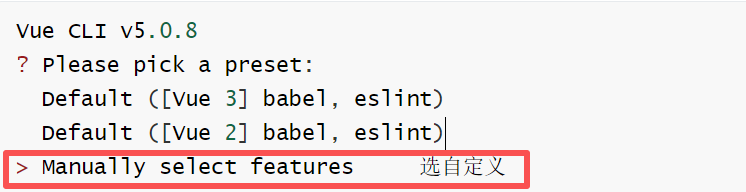
【2】選擇項目所需功能
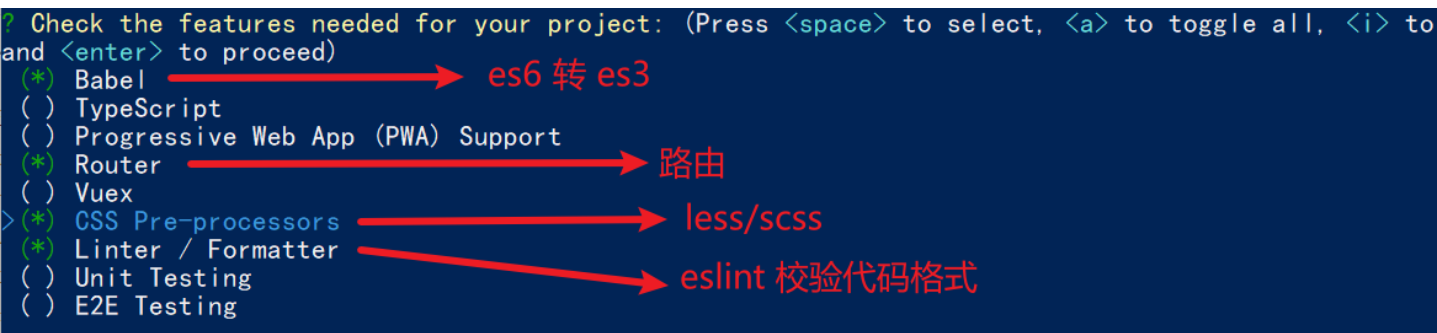
【3】選擇Vue版本以及對應的路由模式
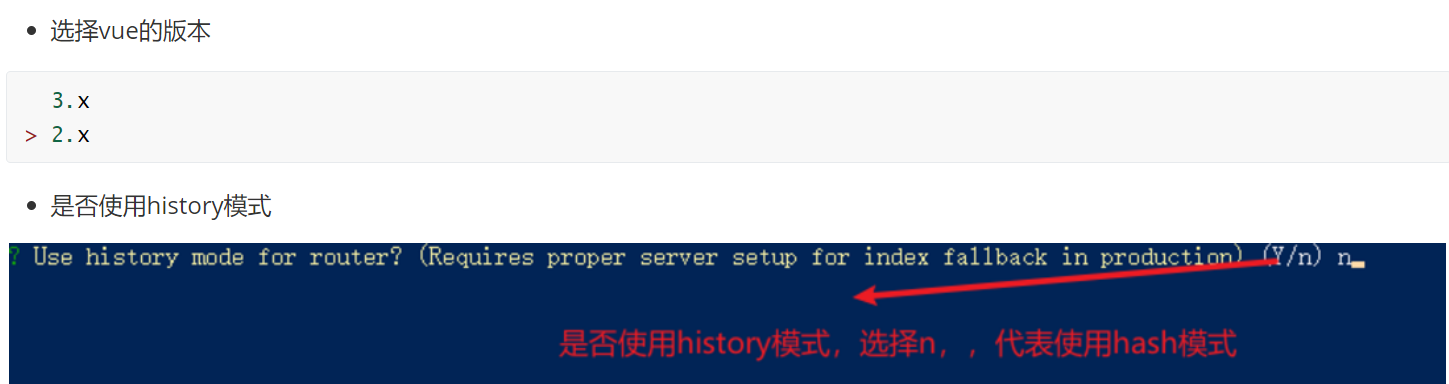
【4】選擇css預處理方式

【5】選擇eslint校驗方式(通常采用無分號模式)
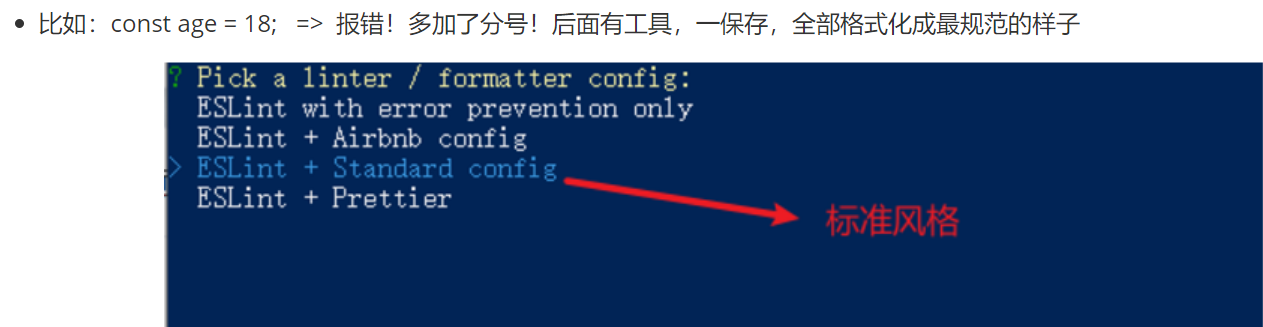
【6】選擇校驗時機

【7】選擇配置文件的生成方式
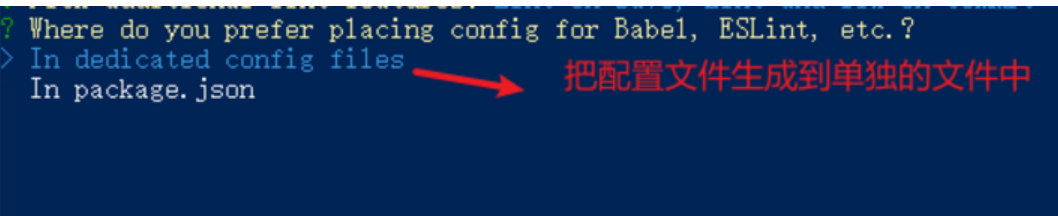
【8】是否保存預設,下次直接使用? => 不保存,輸入 N
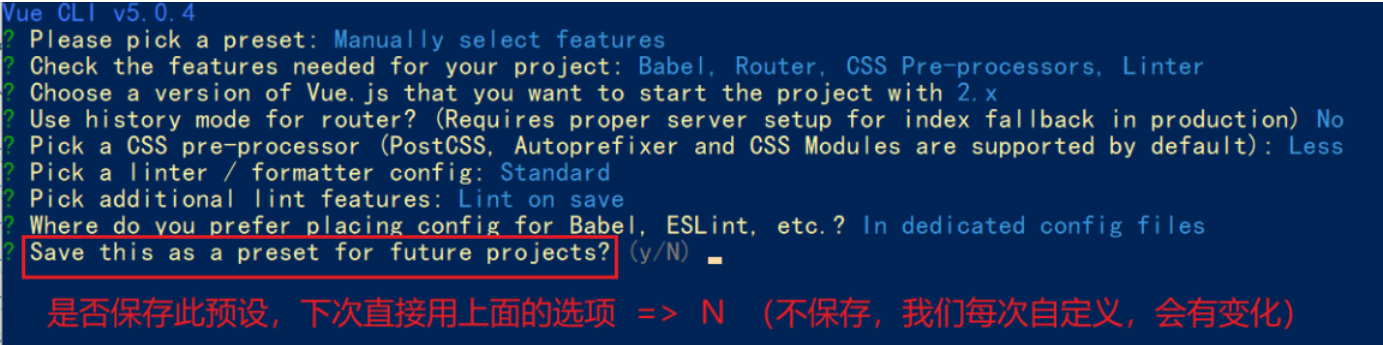
1.2 基于Vite構建工具——Vite
1. npm init vite-app 項目名
2. 選擇開發框架:輸入 Vue 并按回車,選擇 Vue 作為開發框架。
3. 選擇版本:默認為 Vue 3,直接按回車確認即可。
4. 選擇是否需要 TypeScript:根據需求選擇 Yes 或 No;如果不需要 TypeScript,選擇 No
5. 啟動項目:cd 項目名npm run dev
1.3 基于Vite構建工具——create-vue腳手架 【推薦】
1. 切換到項目所在目錄:cd 項目所在目錄
2. 安裝/初始化腳手架:npm init vue@latest ## npm create vue@latest 是其別名,與之作用相同
3. 自定義相關配置
4. 進入項目:cd 項目名
5. 初始化:npm i
6. 運行項目:npm run dev
上述步驟3的相關配置創建步驟如下所示————
【1】設置項目名
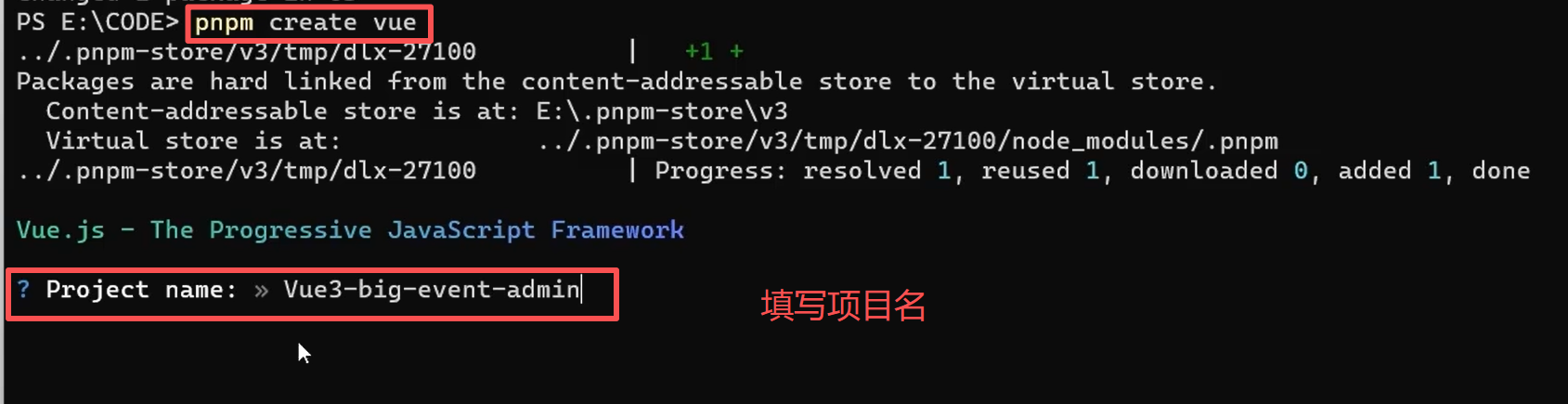
【2】設置package name

何為package name
作用作為項目的唯一標識,當你將項目發布到 npm 倉庫時,其他開發者可通過此名稱安裝你的包(例如 npm install your-package-name)。在代碼中導入模塊時,若項目被用作庫(Library),package.name 會影響模塊的導入路徑(例如 import { xxx } from 'your-package-name')。與 Project Name 的區別Project Name:是你創建的項目文件夾名稱(例如 my-vue-app),對應項目根目錄的文件夾名。Package Name:是 package.json 中的 name 屬性,可獨立于項目文件夾名設置(但通常建議保持一致,避免混淆)。命名規則不能包含大寫字母;不能以點(.)、下劃線(_)或數字開頭;不能包含空格或特殊字符(如 @, :, / 等);建議使用短橫線(-)分隔單詞(例如 vue3-big-event-admin)
【3】勾選項目所需配置

【4】 進入項目目錄并進行初始化安裝
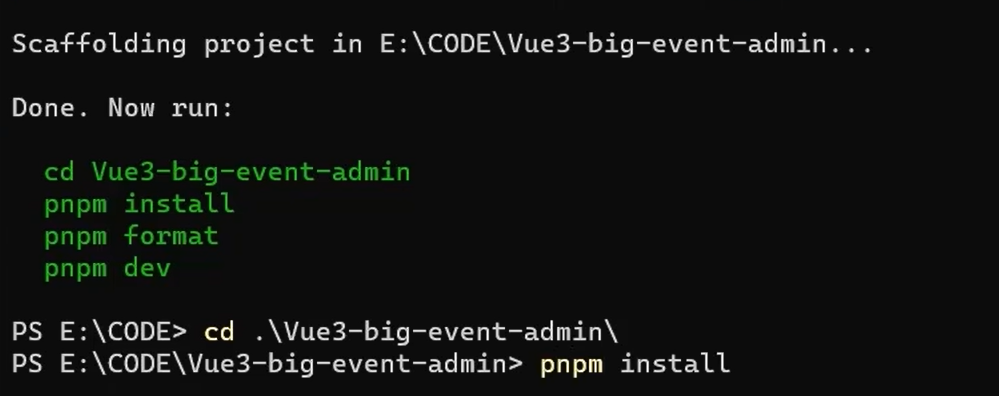
2 通過其他包管理工具命令的使用方式
2.1 安裝依賴
操作場景 npm yarn pnpm
安裝項目依賴 npm install yarn pnpm install
添加新依賴 npm install <package> yarn add <package> pnpm add <package>
全局安裝 npm install -g <package> yarn global add <package> pnpm add -g <package>
卸載依賴 npm uninstall <package> yarn remove <package> pnpm remove <package>
2.2 創建Vue項目
2.2.1 使用vue-cli腳手架
工具 命令
npm 安裝:npm i -g @vue/cli + 創建:vue create 項目名
yarn 安裝:yarn global add @vue/cli + 創建:vue create 項目名
pnpm 安裝:pnpm add -g @vue/cli + 創建:vue create 項目名
2.2.2 使用create-vue腳手架
工具 命令
npm npm create vue@latest 或 npm init vue@latest
yarn yarn create vue
pnpm pnpm create vue
2.3 運行項目及其他相關命令
2.3.1 使用vue-cli腳手架
操作 npm yarn pnpm
運行開發服務器 npm run serve yarn serve pnpm serve
構建生產版本 npm run build yarn build pnpm build
運行代碼檢查 npm run lint yarn lint pnpm lint
2.3.2 使用create-vue腳手架
操作 npm yarn pnpm
運行開發服務器 npm run dev yarn dev pnpm dev
構建生產版本 npm run build yarn build pnpm build
運行代碼檢查 npm run lint yarn lint pnpm lint
3 項目規范化配置
3.1 項目的初始架構【以create-vue創建的Vue3項目為例】
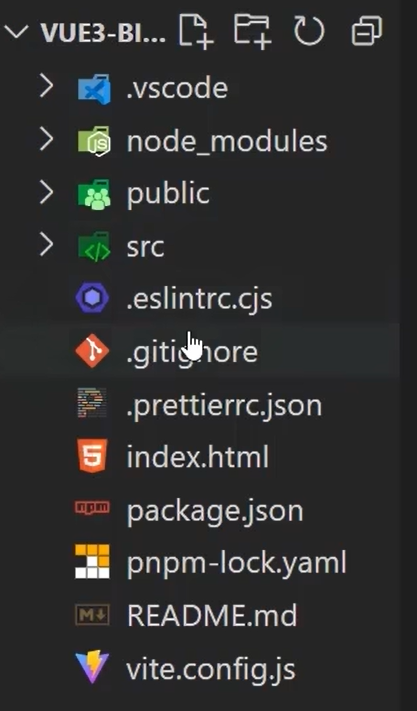
3.2 ESLint & prettier 配置代碼風格
規范如下————
1. prettier 風格配置 詳見: [https://prettier.io](https://prettier.io/docs/en/options.html )[1]. 字符串統一采用單引號[2]. JS語句不使用分號結尾[3]. 每行寬度至多80字符[4]. <對象 | 數組>類型的數據,最后一個 <鍵值對 | 元素> 后不加逗號[5]. 不限制換行符號(因為win mac 不一致)2. vue組件名稱統一多單詞組成,但設置忽略index.vue的限制3. 支持props解構
① 根據上述規范,在 配置文件 .eslintrc.cjs 中添加如下配置————
rules: {'prettier/prettier': ['warn',{singleQuote: true, // 單引號semi: false, // 無分號printWidth: 80, // 每行寬度至多80字符trailingComma: 'none', // 不加對象|數組最后逗號endOfLine: 'auto' // 換行符號不限制(win mac 不一致)}],'vue/multi-word-component-names': ['warn',{ignores: ['index'] // vue組件名稱多單詞組成(忽略index.vue)}],'vue/no-setup-props-destructure': ['off'], // 關閉 props 解構的校驗// 💡 添加未定義變量錯誤提示'no-undef': 'error'}
注意:這里的prettier并不是指vscode中安裝的插件,如果已安裝,需要禁用它
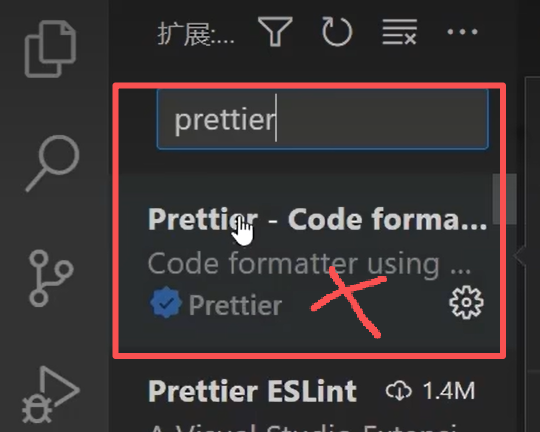
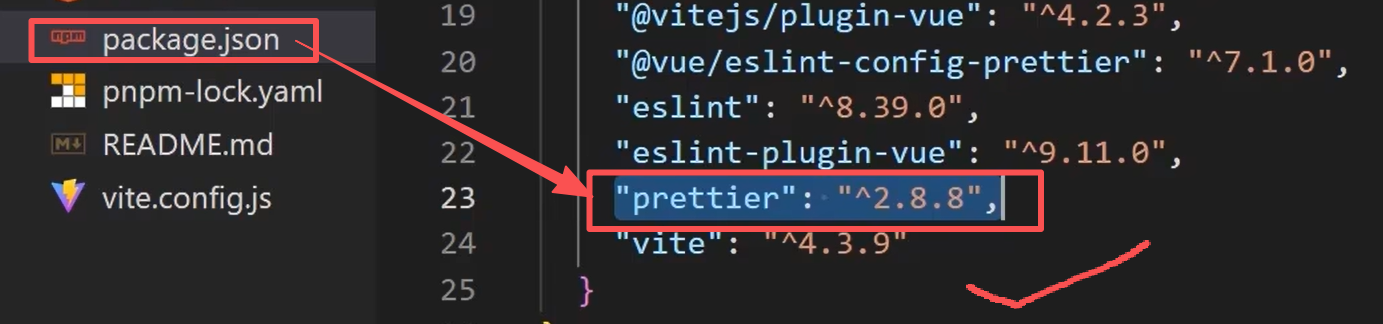
② 安裝 <Eslint> VScode插件,并配置保存時自動修復并且關閉format on save
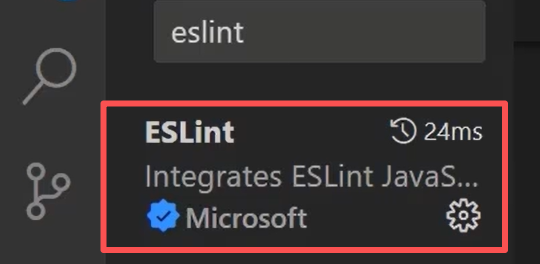
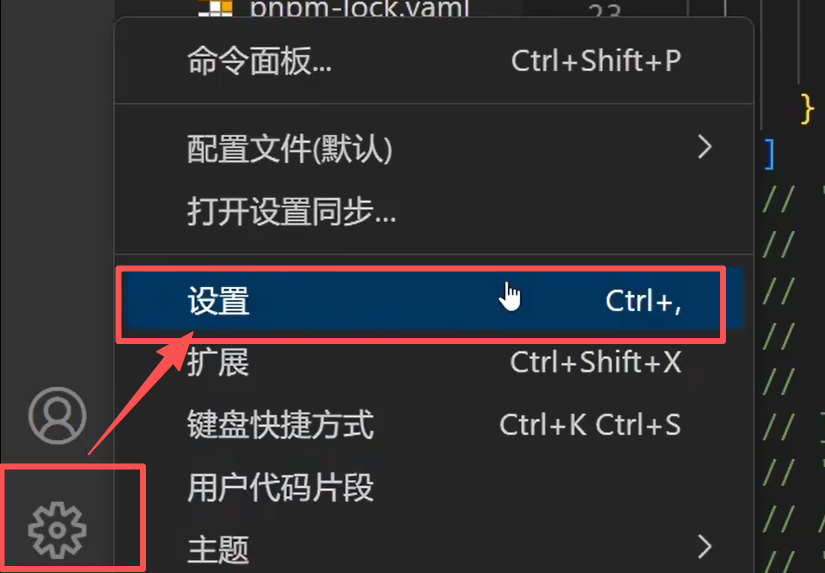
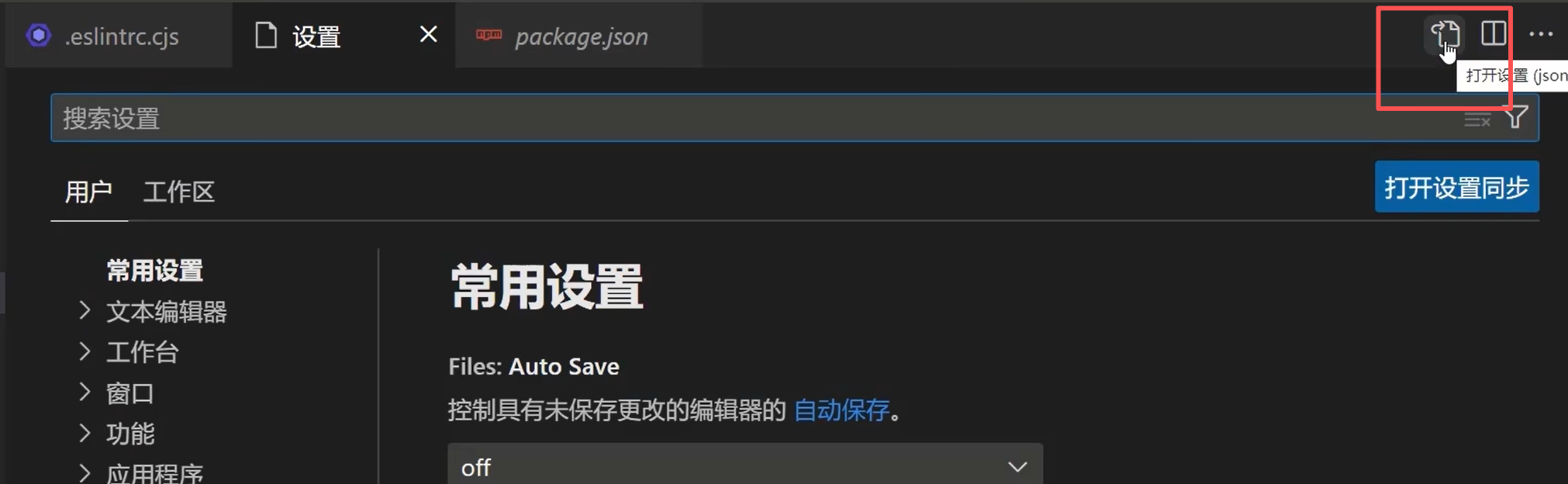
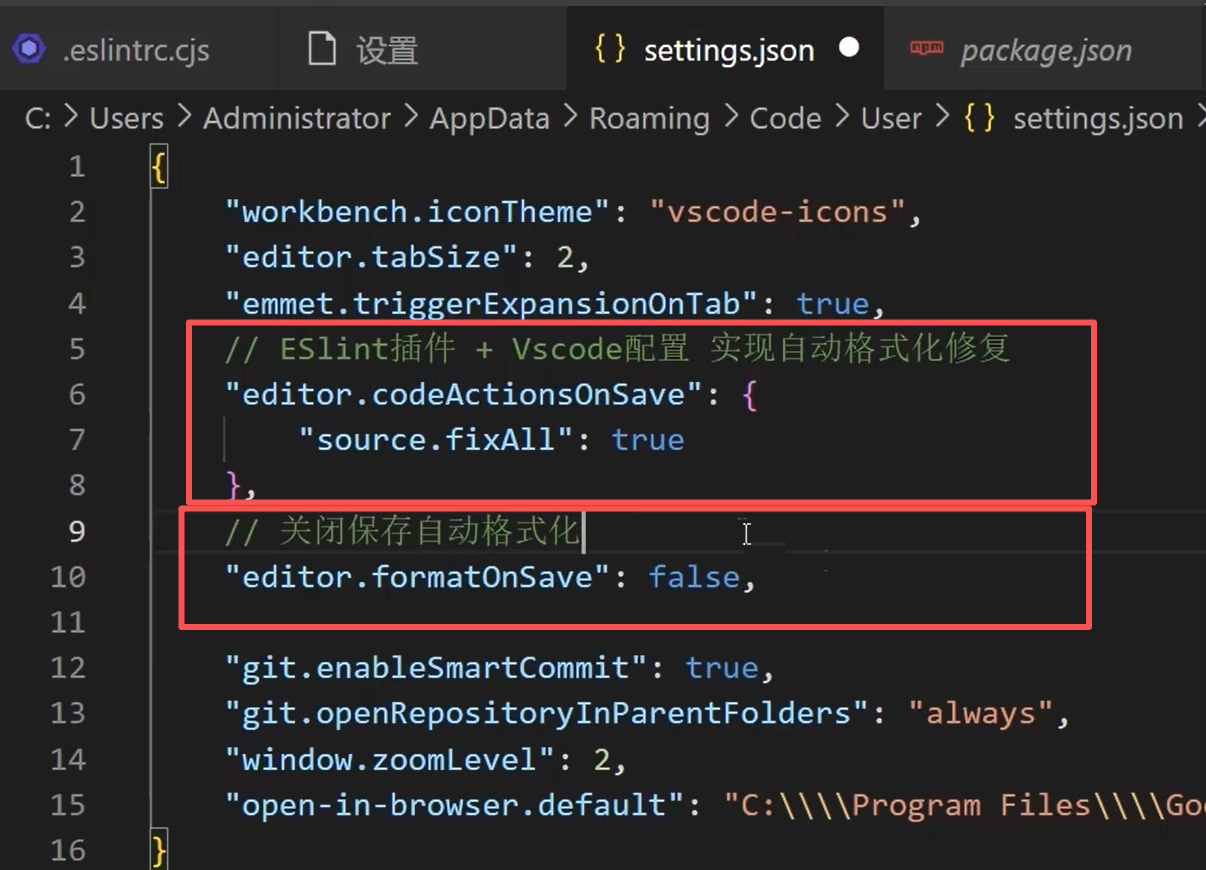
如此一來,當我們代碼不規范時,eslint就會進行波浪線提示,但是ctrl+s保存后prettier又會自動為我們糾正規范
3.3 基于 husky 的代碼檢查工作流
該工具會在代碼提交(git commit)前先進行檢查,防止代碼不規范或有錯誤卻被提交
3.3.1 初始化倉庫
git init
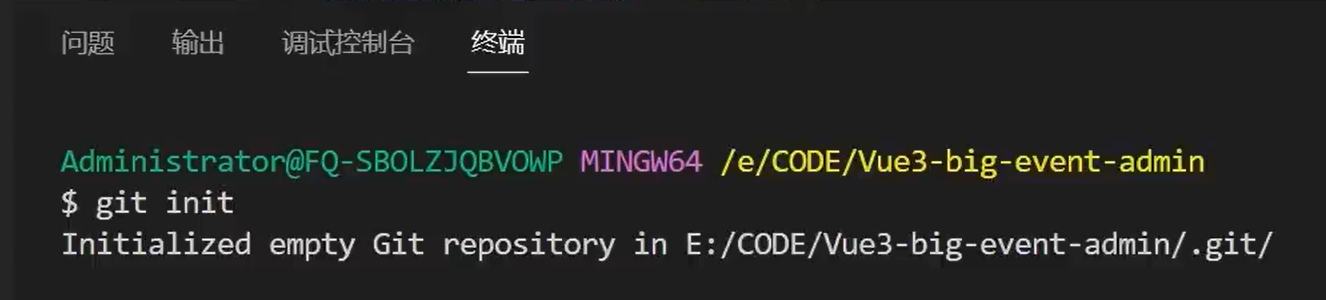
3.3.2 初始化 husky 工具配置 https://typicode.github.io/husky/
pnpm dlx husky-init && pnpm install
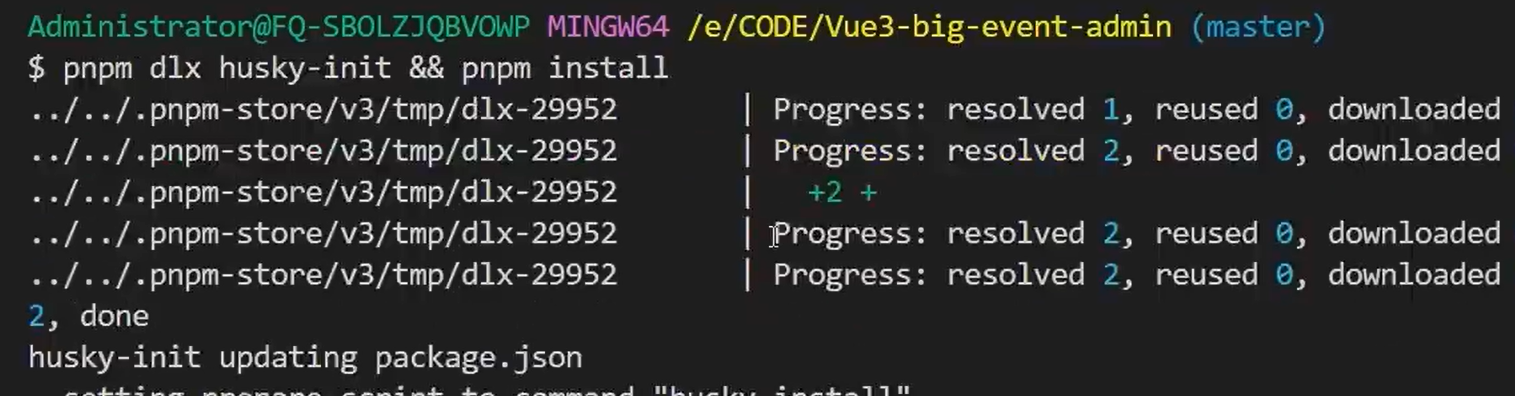
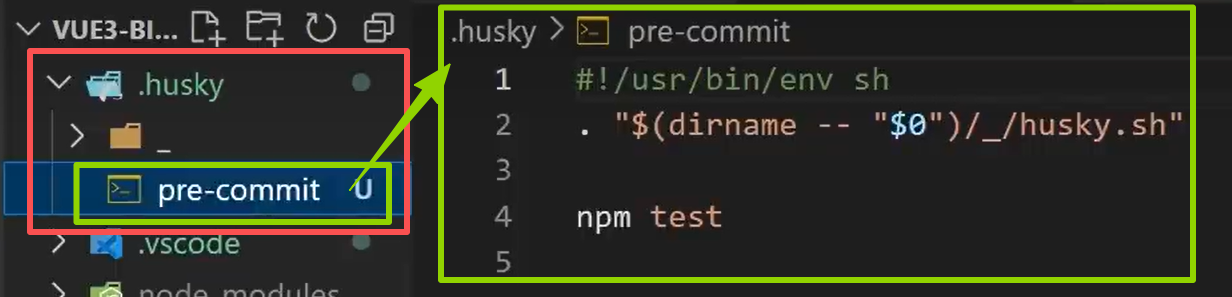
3.3.3 修改 .husky/pre-commit 文件
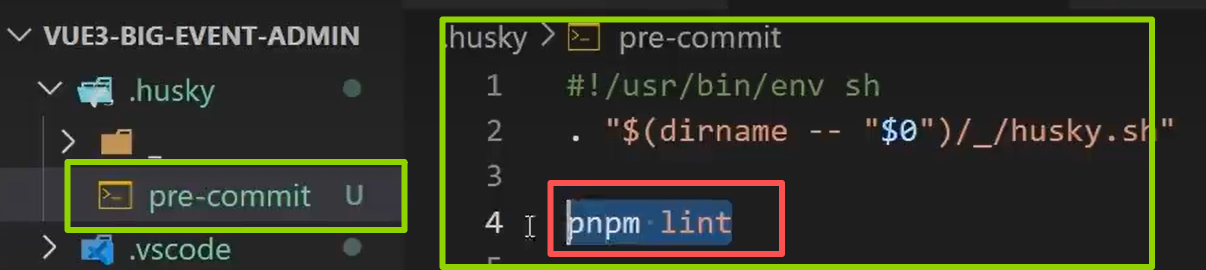
3.3.4 lint-staged 配置
由于以上默認進行的是全量檢查,會有所耗時,因此,我們需要配置暫存區檢查
步驟如下————
【1】安裝
pnpm i lint-staged -D
【2】配置 package.json
{// ... 省略 ..."lint-staged": {"*.{js,ts,vue}": ["eslint --fix"]}
}{"scripts": {// ... 省略 ..."lint-staged": "lint-staged"}
}
【3】修改 .husky/pre-commit 文件
將原先的 pmpm lint 改為 pnpm lint-staged
3.3.5 調整目錄結構
刪除一些不必要的文件,在src文件夾中新增兩個文件夾 <api>和 <utils>
api文件夾用于封裝axios接口請求
utils用于存放工具函數
在assets文件夾中,可存放全局圖片和全局樣式,樣式在main.js文件中導入即可
如果要采用scss進行樣式的書寫,要安裝預處理器sass:pnpm add sass
3.3.6 引入 element-ui 組件庫
【1】安裝
pnpm add element-plus
【2】配置自動按需導入
【2.1】安裝插件
pnpm add -D unplugin-vue-components unplugin-auto-import
【2.2】把以下代碼加入vite.config.js配置文件
import AutoImport from 'unplugin-auto-import/vite'
import Components from 'unplugin-vue-components/vite'
import { ElementPlusResolver } from 'unplugin-vue-components/resolvers'// https://vitejs.dev/config/
export default defineConfig({plugins: [...AutoImport({resolvers: [ElementPlusResolver()]}),Components({resolvers: [ElementPlusResolver()]})]
})
配置好后,后續直接使用組件即可

注意:配置后,在src/components中的組件,如需使用,可不用導入和注冊即可直接使用
注意:如果只使用了setup語法糖,只是能夠免去component注冊這個步驟,import導入是必需的
如果使用了setup語法糖且進行了以上配置,那么,使用到的組件可無需注冊,但需導入,而component文件夾下的組件可無需注冊和導入
3.3.7 使用Pinia
示例
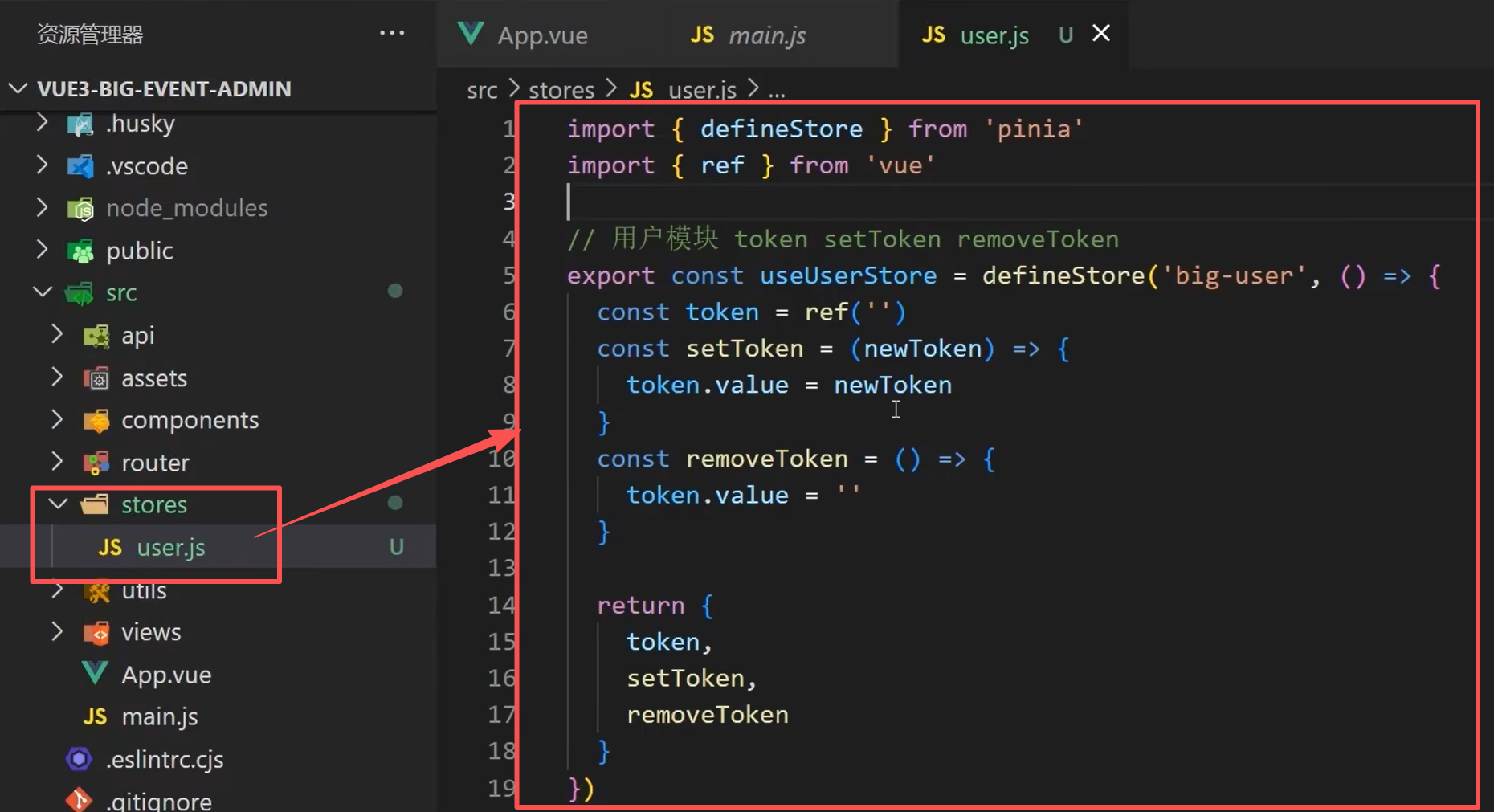
【1】配置數據持久化
【1.1】安裝插件 pinia-plugin-persistedstate
pnpm add pinia-plugin-persistedstate -D
【1.2】在main.js中導入注冊
import persist from 'pinia-plugin-persistedstate'
...
app.use(createPinia().use(persist))
【1.3】在對應store文件中配置
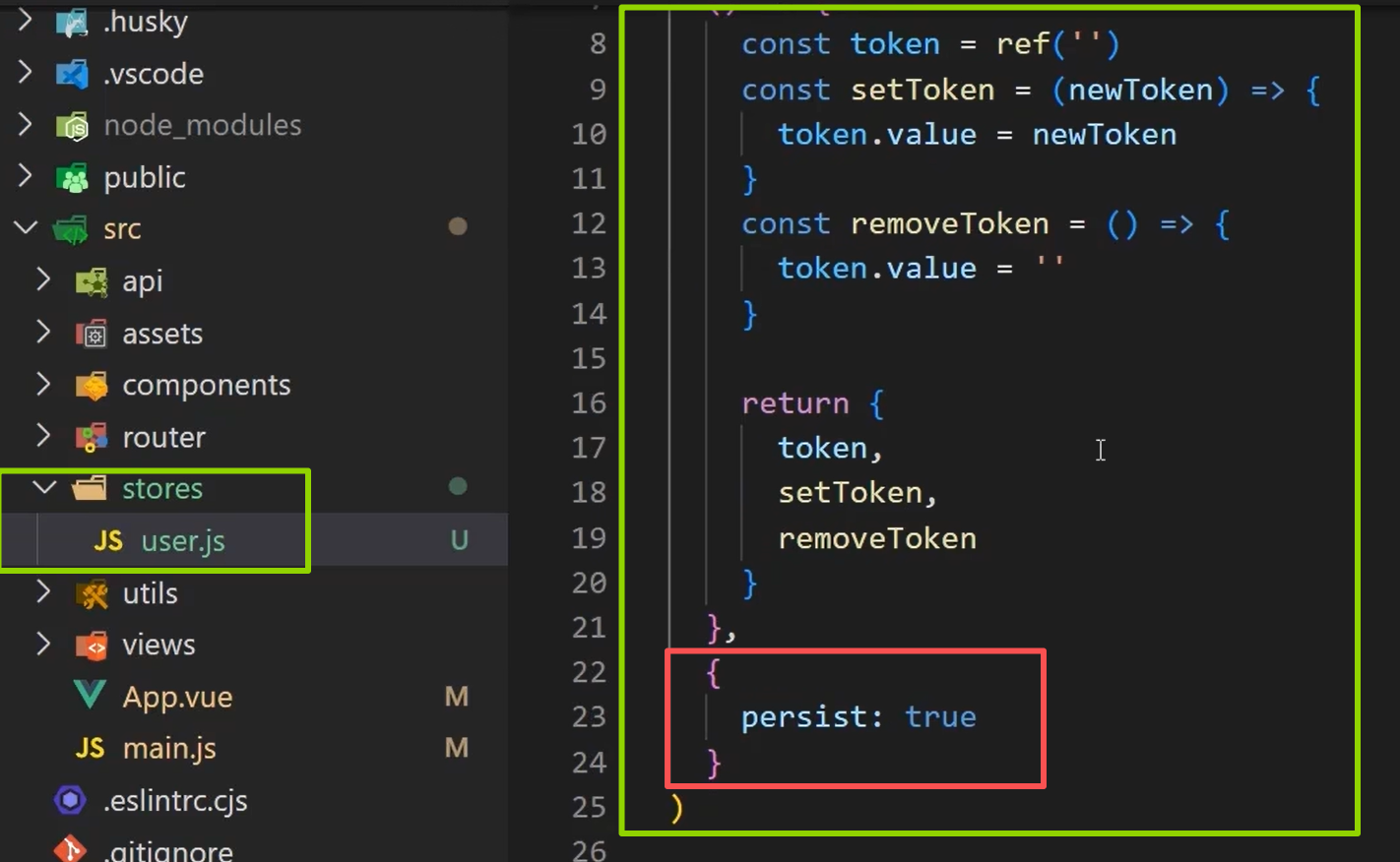
【1.4】配置倉庫統一管理
在src/stores文件夾中,創建module文件夾以及index.js文件modules文件夾用于存放不同作用的storeindex.js文件中初始化pinia,并將其他模塊下的store統一在這個文件中導出,當我們需要導入不同模塊的store時,
統一直接 import { xxx } from '@/stores' 即可,無需指定哪個模塊的store的具體路徑
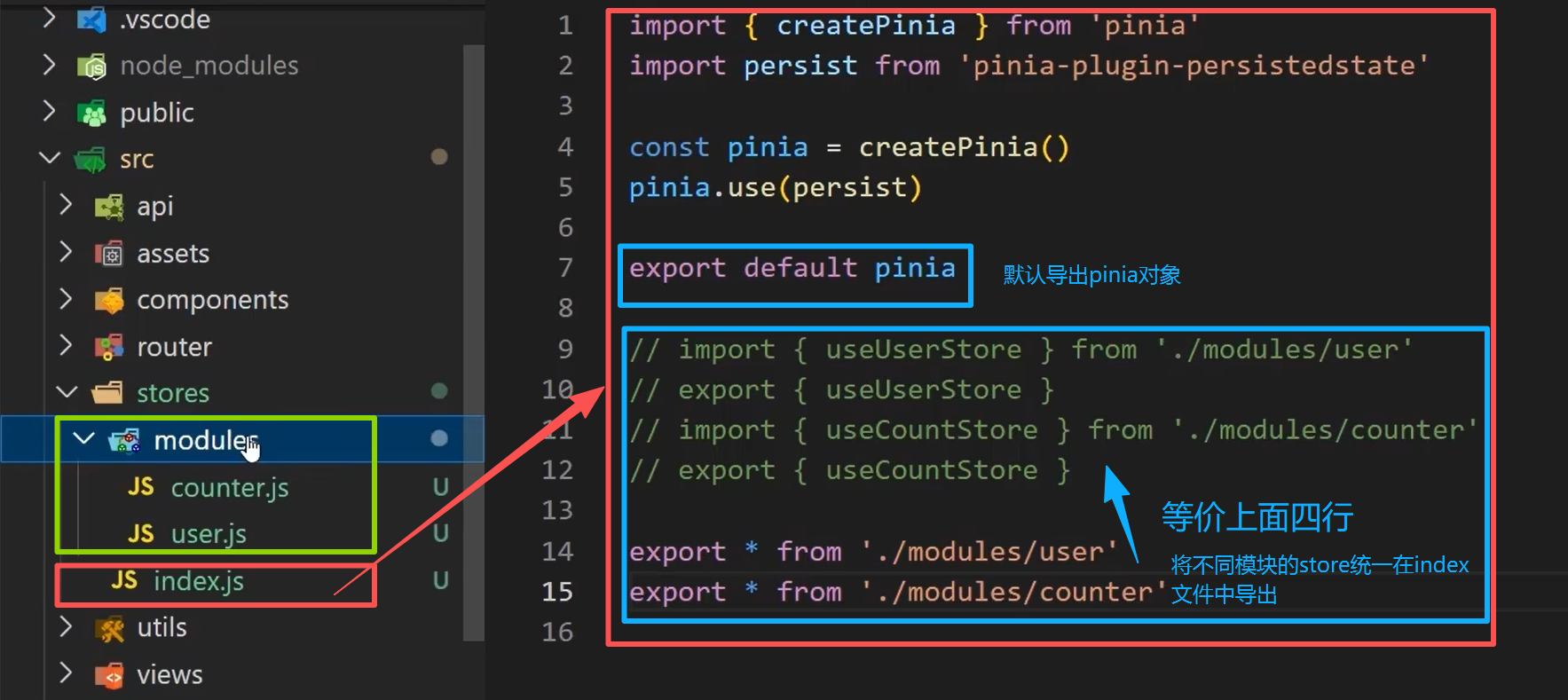
如此一來,在main.js文件中,直接導入index.js文件即可,將初始化pinia交由index.js; 將不同模塊的導出統一交由index.js,導入直接統一 import { xxx } from '@/stores' 即可
3.3.8 封裝axios接口請求
【1】安裝axios
pnpm add axios
【2】在 utils/request.js 中配置請求攔截器/響應攔截器
【2.1】基本架子
import axios from 'axios'const baseURL = 'http://big-event-vue-api-t.itheima.net'const instance = axios.create({// TODO 1. 基礎地址,超時時間
})instance.interceptors.request.use((config) => {// TODO 2. 攜帶tokenreturn config},(err) => Promise.reject(err)
)instance.interceptors.response.use((res) => {// TODO 3. 處理業務失敗// TODO 4. 摘取核心響應數據return res},(err) => {// TODO 5. 處理401錯誤return Promise.reject(err)}
)export default instance
【2.2】示例
import { useUserStore } from '@/stores/user'
import axios from 'axios'
import router from '@/router'
import { ElMessage } from 'element-plus'const baseURL = 'http://big-event-vue-api-t.itheima.net'const instance = axios.create({baseURL,timeout: 100000
})
// 請求攔截器
instance.interceptors.request.use((config) => {const userStore = useUserStore()if (userStore.token) {config.headers.Authorization = userStore.token}return config},(err) => Promise.reject(err)
)
// 響應攔截器
instance.interceptors.response.use((res) => {if (res.data.code === 0) {return res}ElMessage({ message: res.data.message || '服務異常', type: 'error' })return Promise.reject(res.data)},(err) => {ElMessage({ message: err.response.data.message || '服務異常', type: 'error' })console.log(err)if (err.response?.status === 401) {router.push('/login')}return Promise.reject(err)}
)export default instance
export { baseURL }
3.3.9 路由懶加載
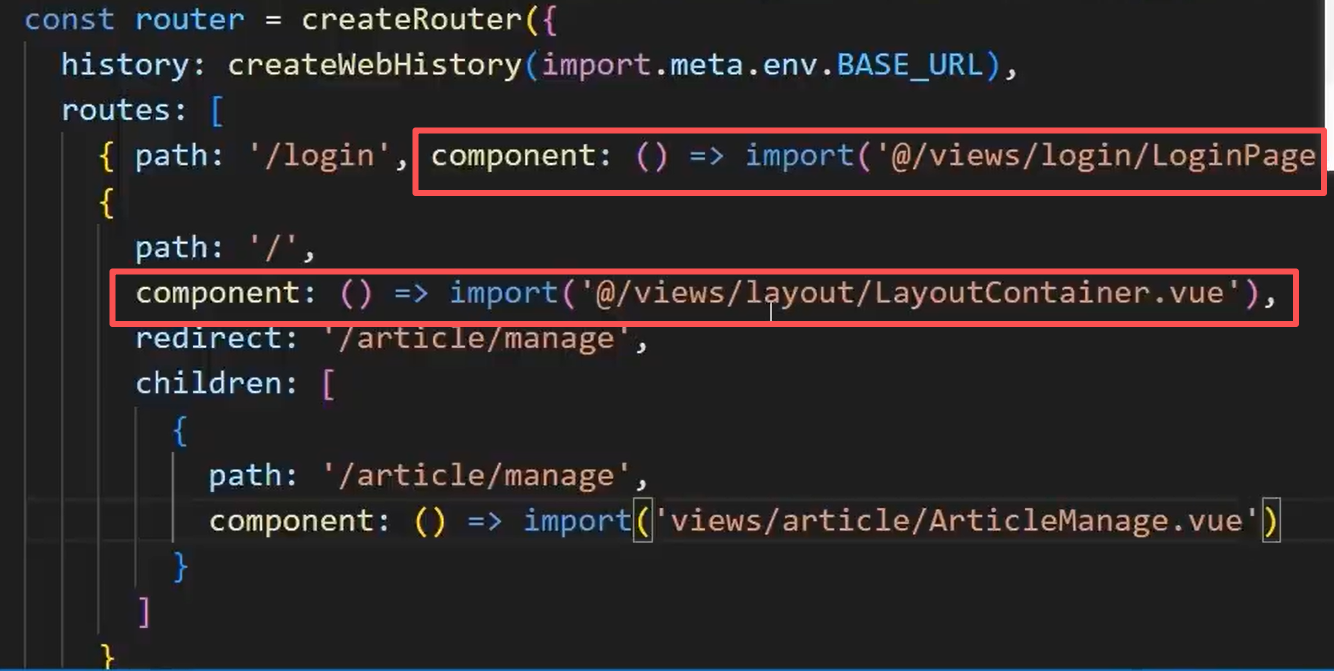
3.3.10 element-plus中的表單校驗
【1】結構示例
<template><el-row class="login-page"><el-col :span="12" class="bg"></el-col><el-col :span="6" :offset="3" class="form"><el-form ref="form" size="large" autocomplete="off" v-if="isRegister"><el-form-item><h1>注冊</h1></el-form-item><el-form-item><el-input :prefix-icon="User" placeholder="請輸入用戶名"></el-input></el-form-item><el-form-item><el-input:prefix-icon="Lock"type="password"placeholder="請輸入密碼"></el-input></el-form-item><el-form-item><el-input:prefix-icon="Lock"type="password"placeholder="請輸入再次密碼"></el-input></el-form-item><el-form-item><el-button class="button" type="primary" auto-insert-space>注冊</el-button></el-form-item><el-form-item class="flex"><el-link type="info" :underline="false" @click="isRegister = false">← 返回</el-link></el-form-item></el-form><el-form ref="form" size="large" autocomplete="off" v-else><el-form-item><h1>登錄</h1></el-form-item><el-form-item><el-input :prefix-icon="User" placeholder="請輸入用戶名"></el-input></el-form-item><el-form-item><el-inputname="password":prefix-icon="Lock"type="password"placeholder="請輸入密碼"></el-input></el-form-item><el-form-item class="flex"><div class="flex"><el-checkbox>記住我</el-checkbox><el-link type="primary" :underline="false">忘記密碼?</el-link></div></el-form-item><el-form-item><el-button class="button" type="primary" auto-insert-space>登錄</el-button></el-form-item><el-form-item class="flex"><el-link type="info" :underline="false" @click="isRegister = true">注冊 →</el-link></el-form-item></el-form></el-col></el-row>
</template>
元素說明
el-form 整個表單組件
el-form-item 表單的一行 (一個表單域)
el-input 表單元素(輸入框)
【1.2】需求假設
1. 用戶名非空,長度校驗5-10位
2. 密碼非空,長度校驗6-15位
3. 再次輸入密碼,非空,長度校驗6-15位
【1.3】實現步驟
【1.3.1】el-form 中要綁定的數據
:model="ruleForm" # 綁定的整個form的數據對象
:rules="rules" # 綁定的整個form的規則對象示例:# 數據對象
const formModel = ref({username: '',password: '',repassword: ''
})# 規則對象
const rules = {username: [{ required: true, message: '請輸入用戶名', trigger: 'blur' },{ min: 5, max: 10, message: '用戶名必須是5-10位的字符', trigger: 'blur' }],password: [{ required: true, message: '請輸入密碼', trigger: 'blur' },{pattern: /^\S{6,15}$/,message: '密碼必須是6-15位的非空字符',trigger: 'blur'}],repassword: [{ required: true, message: '請再次輸入密碼', trigger: 'blur' },{pattern: /^\S{6,15}$/,message: '密碼必須是6-15的非空字符',trigger: 'blur'},{validator: (rule, value, callback) => {if (value !== formModel.value.password) {callback(new Error('兩次輸入密碼不一致!'))} else {callback()}},trigger: 'blur'}]
}# 進行綁定
<el-form :model="formModel" :rules="rules">
【1.3.2】el-form-item 中要綁定的數據
props 配置生效的是ruls中的哪個校驗規則示例:<el-form-item prop="username"><el-inputv-model="formModel.username":prefix-icon="User"placeholder="請輸入用戶名"></el-input>
</el-form-item>
...
(其他兩個也要綁定prop)
【1.3.3】表單元素 中要綁定的數據
v-model="form的數據對象.xxx" 給表單元素綁定form數據對象的子屬性示例:<el-inputv-model="formModel.username":prefix-icon="User"placeholder="請輸入用戶名"
></el-input>
...
(其他兩個也要綁定)
【1.3.4】對整個表單進行預校驗
使用到el-form組件對外暴露的方法:validate
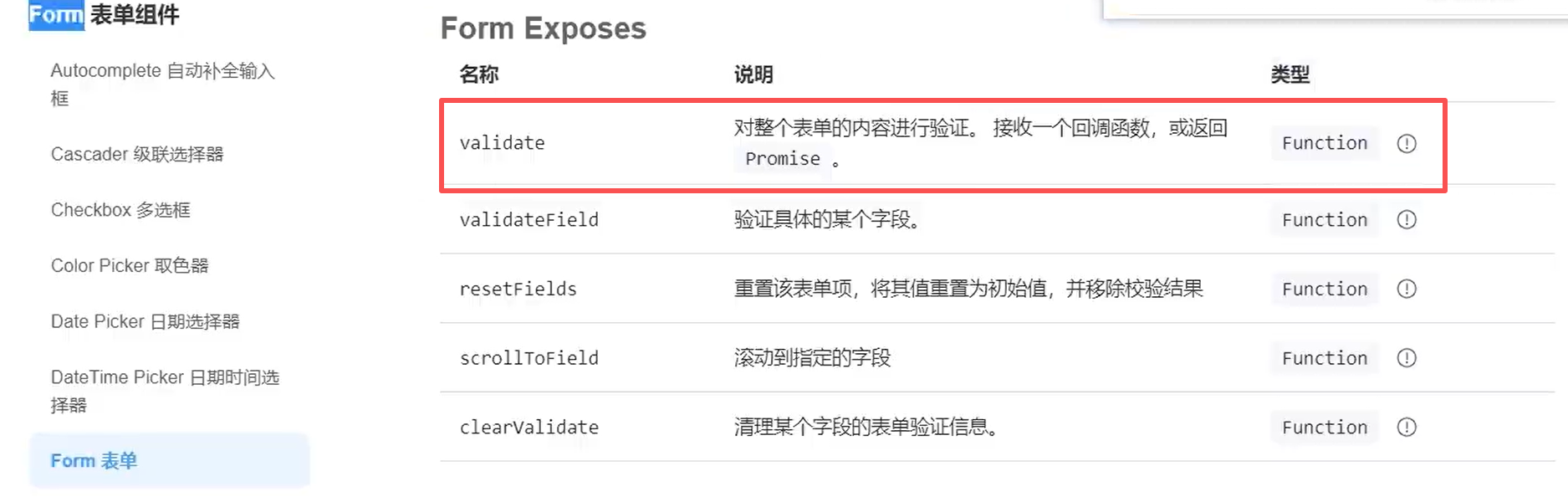
步驟如下
① 通過ref屬性獲取el-form組件對象
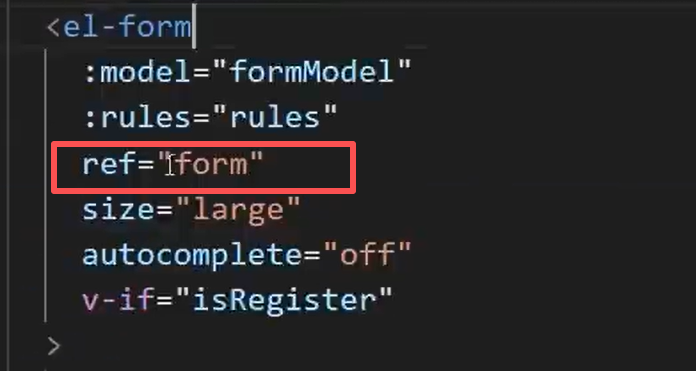
② 綁定事件以觸發全表單預校驗
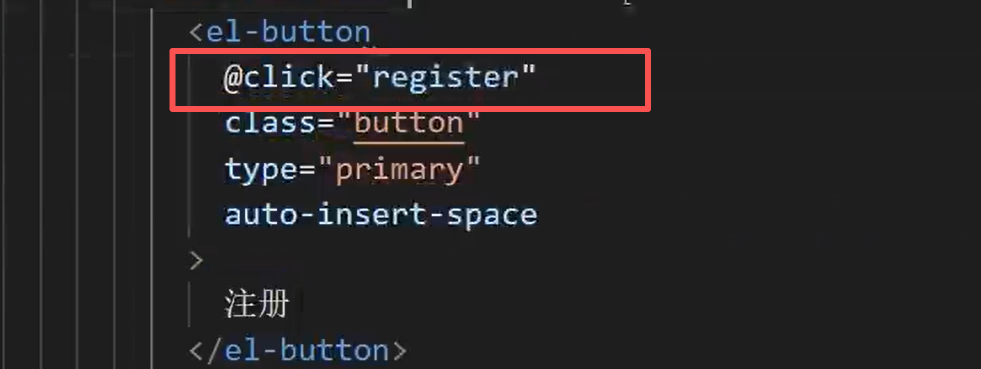
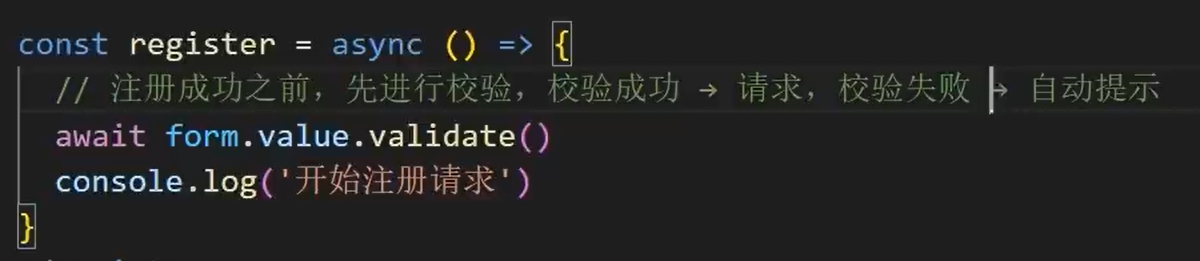
【1.4】校驗規則中的字段說明
非空校驗required:true 不允許為空message 消息提示trigger 觸發校驗的時機 值為 blur(失焦時觸發)或 change(值改變時觸發)長度校驗 min:xx 允許的最小長度max:xx 允許的最大長度正則校驗 pattern:正則規則自定義校驗validator 可定義校驗的函數函數中有三個參數(rule,value,callback) (1) rule 表示當前校驗規則相關的信息(2) value 所校驗的表單元素目前的表單值(3) callback 無論成功還是失敗,都需要:callback 回調callback() 校驗成功callback(new Error(錯誤信息)) 校驗失敗
3.3.11 基于axios封裝接口請求
示例
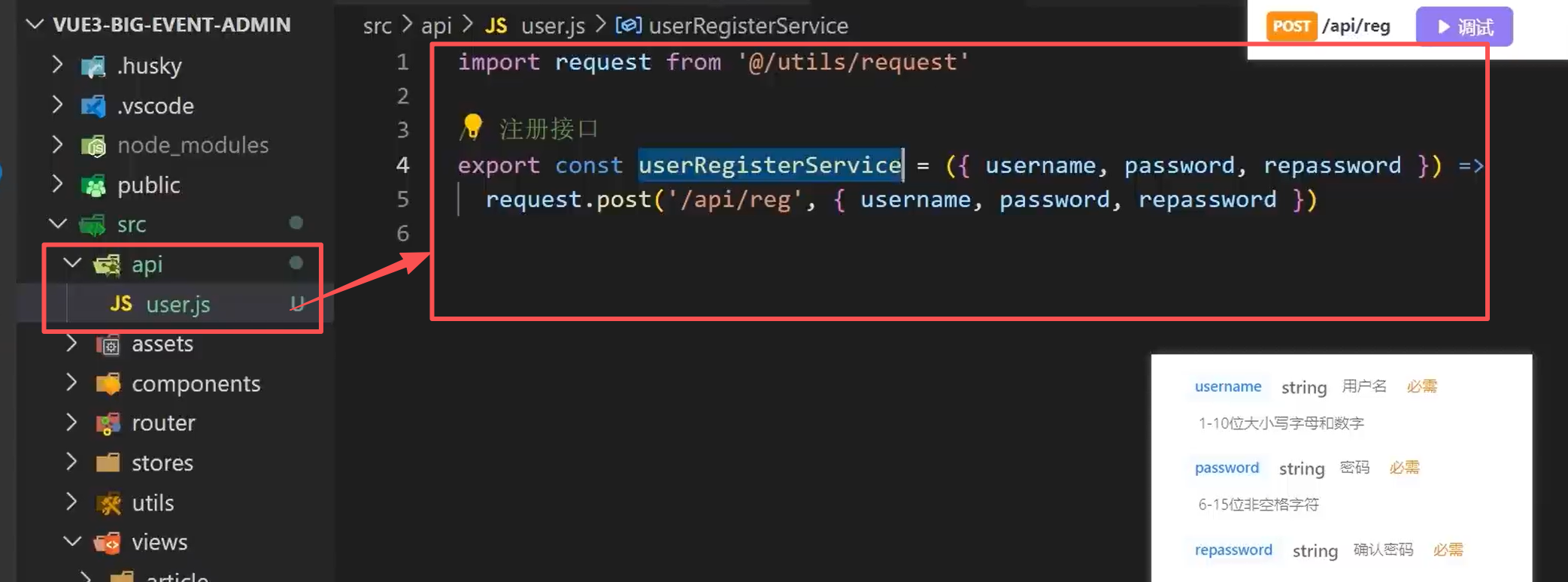
 — Swift解法 + 可運行Demo)

![[GraphRAG]完全自動化處理任何文檔為向量知識圖譜:AbutionGraph如何讓知識自動“活”起來?](http://pic.xiahunao.cn/[GraphRAG]完全自動化處理任何文檔為向量知識圖譜:AbutionGraph如何讓知識自動“活”起來?)


:計數排序,排序算法復雜度對比和穩定性分析)

API)











